本文主要记录了「发布Java项目到Maven中央仓库」这一过程。大概分为以下步骤:
- 准备一个项目并发布到
github上 - 去https://issues.sonatype.org建立工单
- 将项目发布到https://oss.sonatype.org
- 最后在https://search.maven.org/ 查询项目是否发布到Maven中央仓库
准备
首先,我们需要准备一个Java项目,最好是发布在代码托管平台上,比如github, gourpId格式为com.github.<你的用户名>,例如我的github帐号为lzj960515,所以我的项目配置如下:
<groupId>com.github.lzj960515</groupId>
<artifactId>easycanal</artifactId>
<version>1.0.0</version>
<packaging>pom</packaging>
<name>${project.artifactId}</name>
<description>easycanal</description>
<url>https://github.com/lzj960515/easycanal</url>
因为最后发布项目时需要name、description、url这三样,所以这里也索性写上了。
建立工单
有了项目,我们还要去https://issues.sonatype.org建立工单,负责申请上传资格及完成第一次上传。
新建一个工单
注册并登陆到https://issues.sonatype.org,新建一个Issue
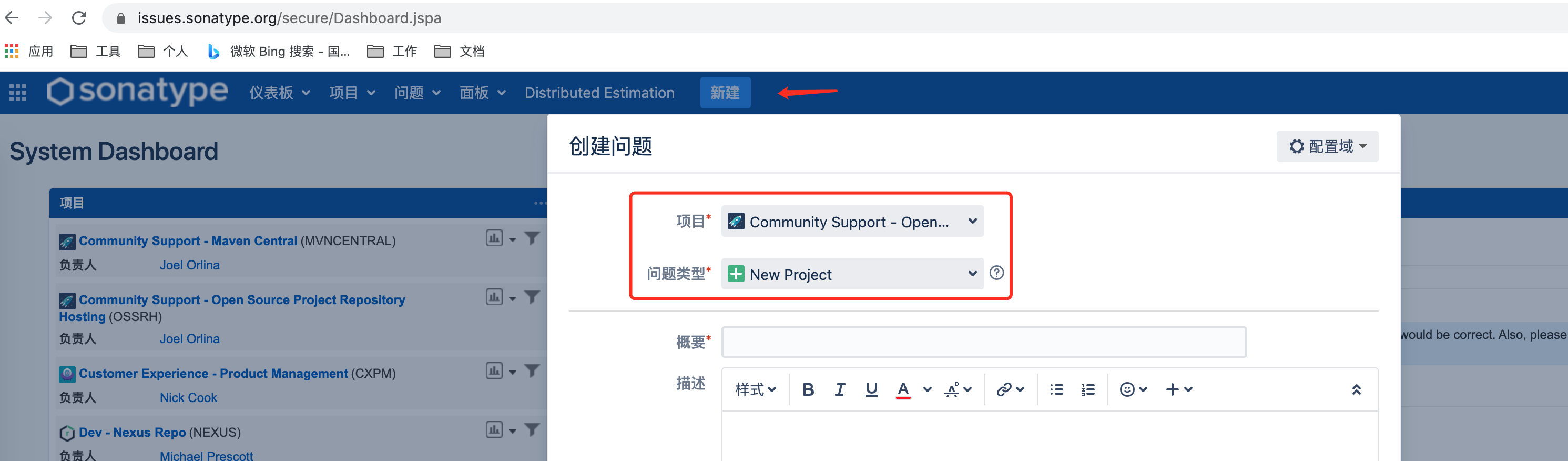
项目和问题类型如图所示
建立好后的样例如下:
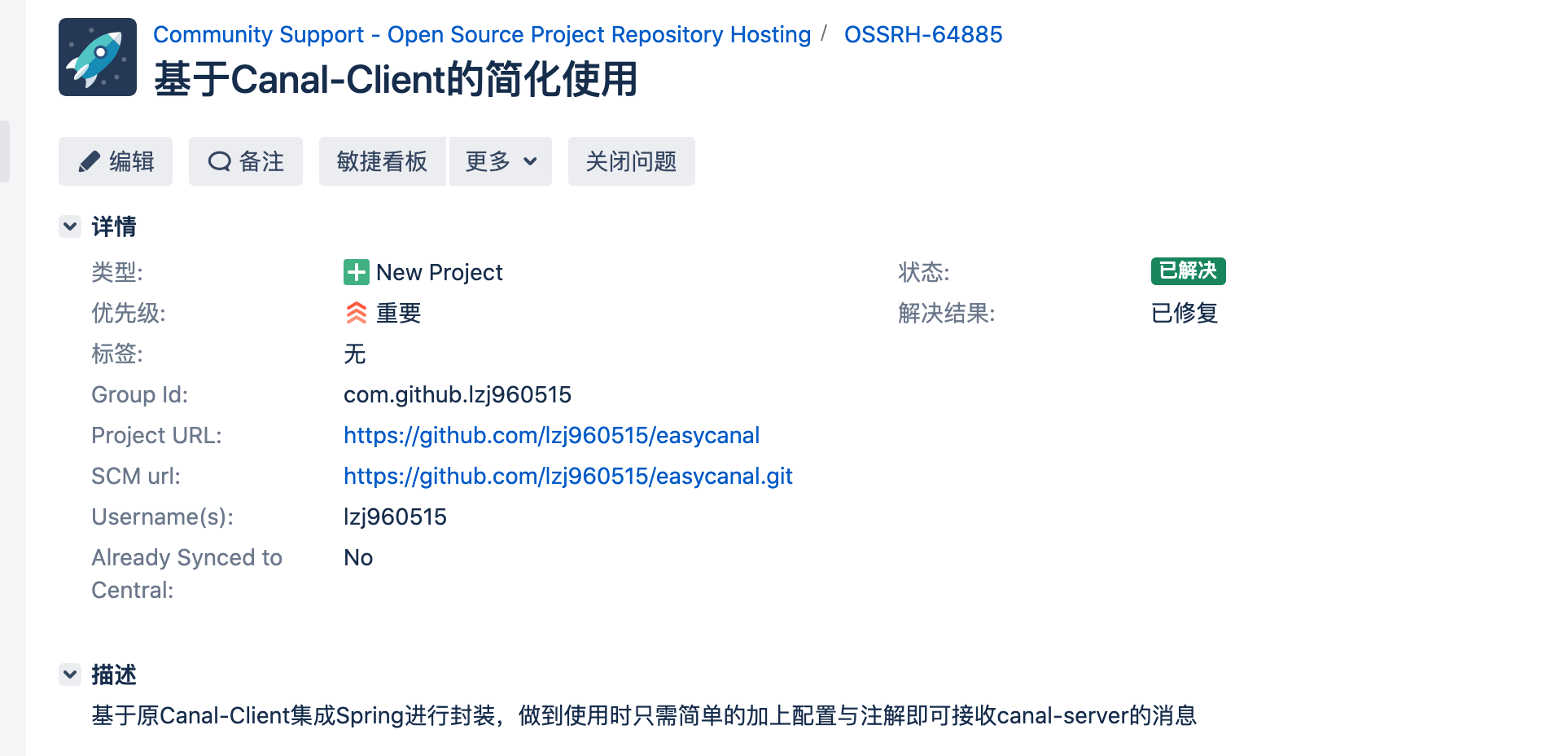
处理工单
建立完之后底下将会有回应,情况如下:
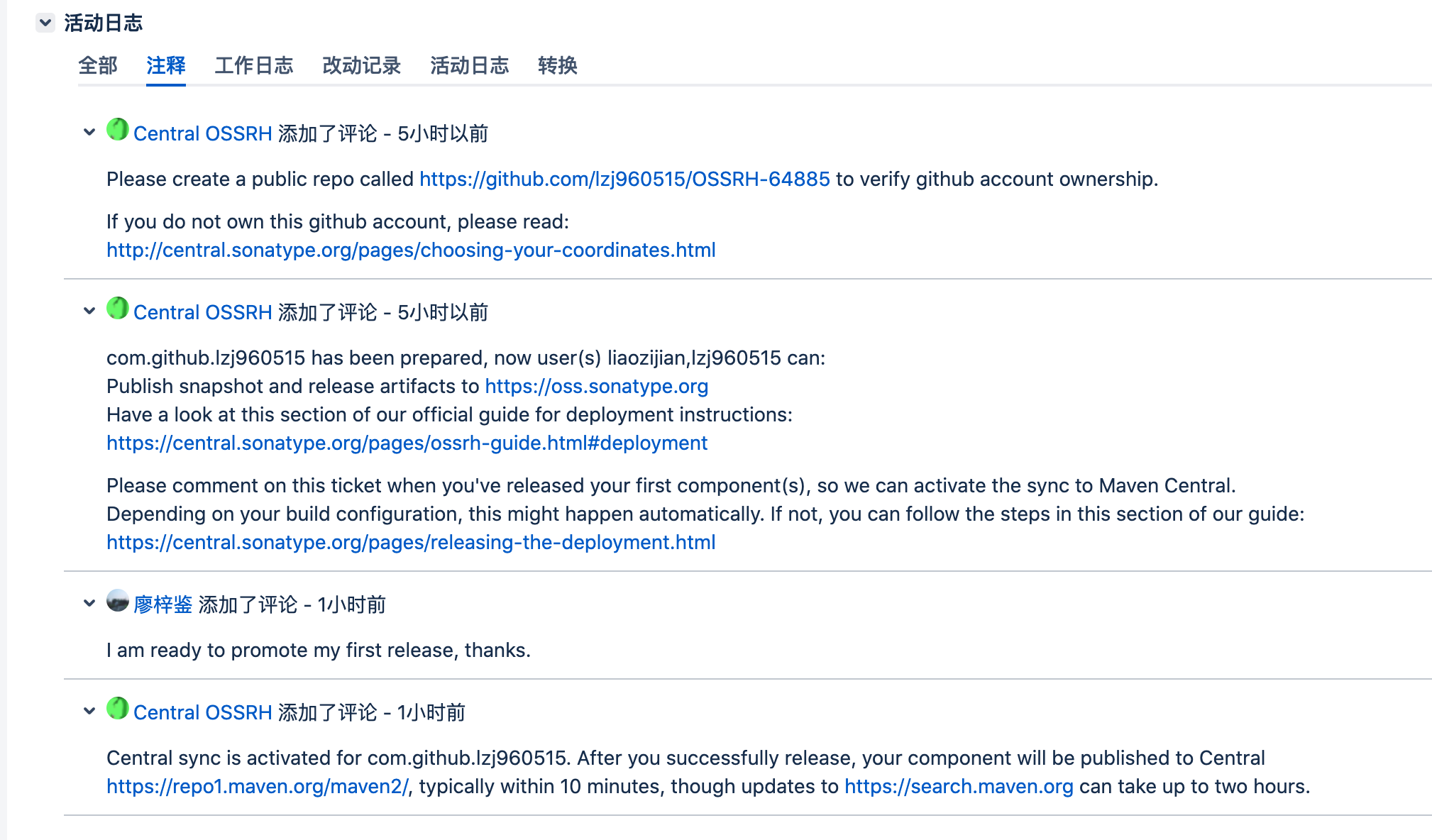
-
最开始时会告诉你需要到github上建立一个与工单名相同的仓库,用来验证你是否为该项目的拥有者,建立好之后点击工单上的
respond按钮。 -
再等一会就会告诉你可以发布到构件仓库了:https://oss.sonatype.org
-
发布之后添加一条评论,这时就会将发布好之后的jar包同步到中央仓库中,差不多需要等2个小时。
发布之后就可以在https://oss.sonatype.org看到相应的jar包了,两个小时后可以去https://search.maven.org/查找是否发送到Maven中央仓库(可能更久)
发布项目
上面记录了大致的流程,那么发布项目具体应该怎么做呢?
配置GPG密钥
因为我们需要通过maven-gpg-plugin发布项目,所以首先我们需要生成一份自己的GPG密钥。
-
下载安装相关工具
进入下载地址并选择相应系统的工具:https://www.gnupg.org/download/
我这里是mac,下载内容如下图,第一个是可视化工具,第二个是真正生成密钥的安装包
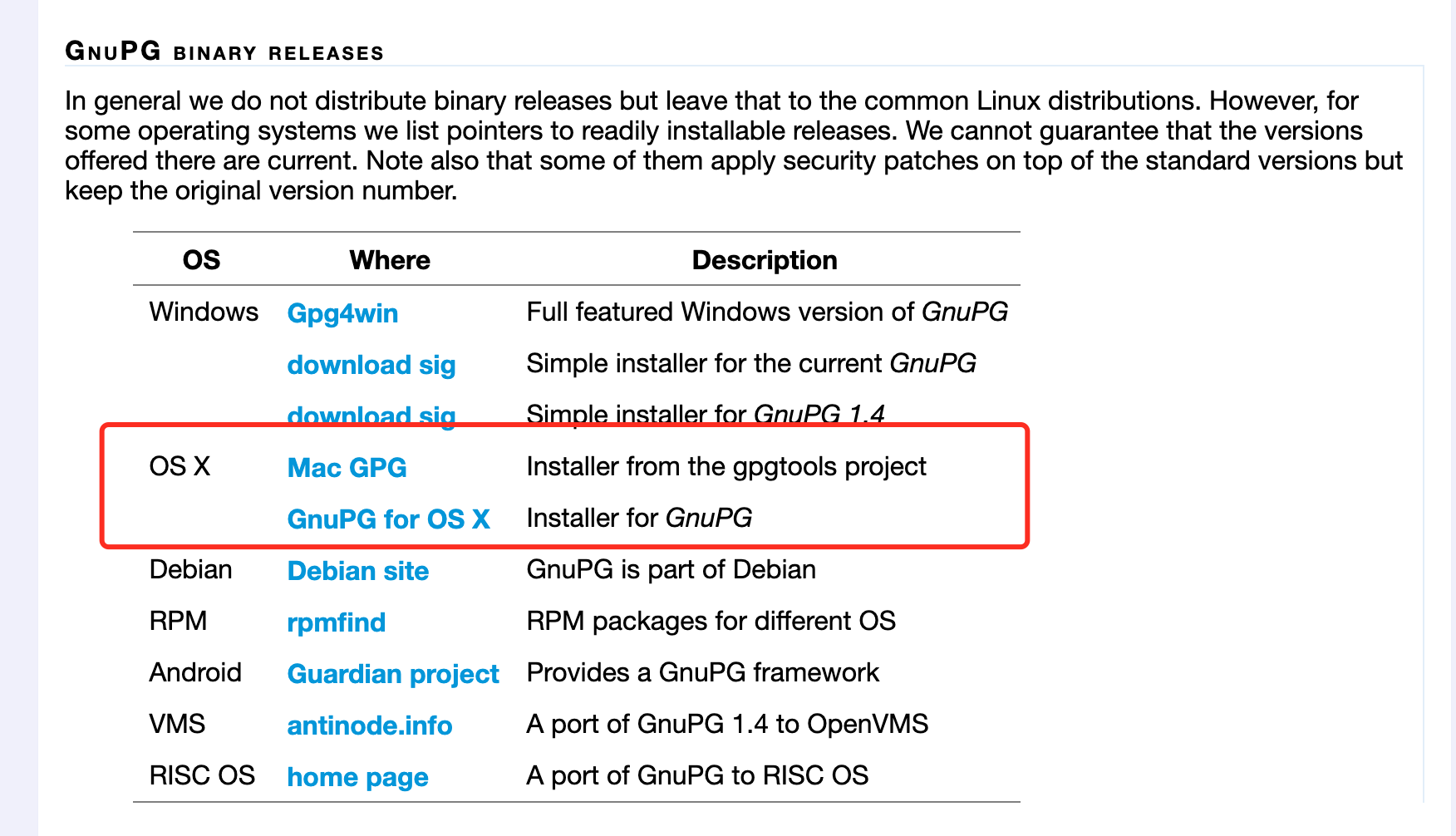
-
生成密钥
打开
GPG Keychain工具,点击新建,输入自己的相关信息后生成密钥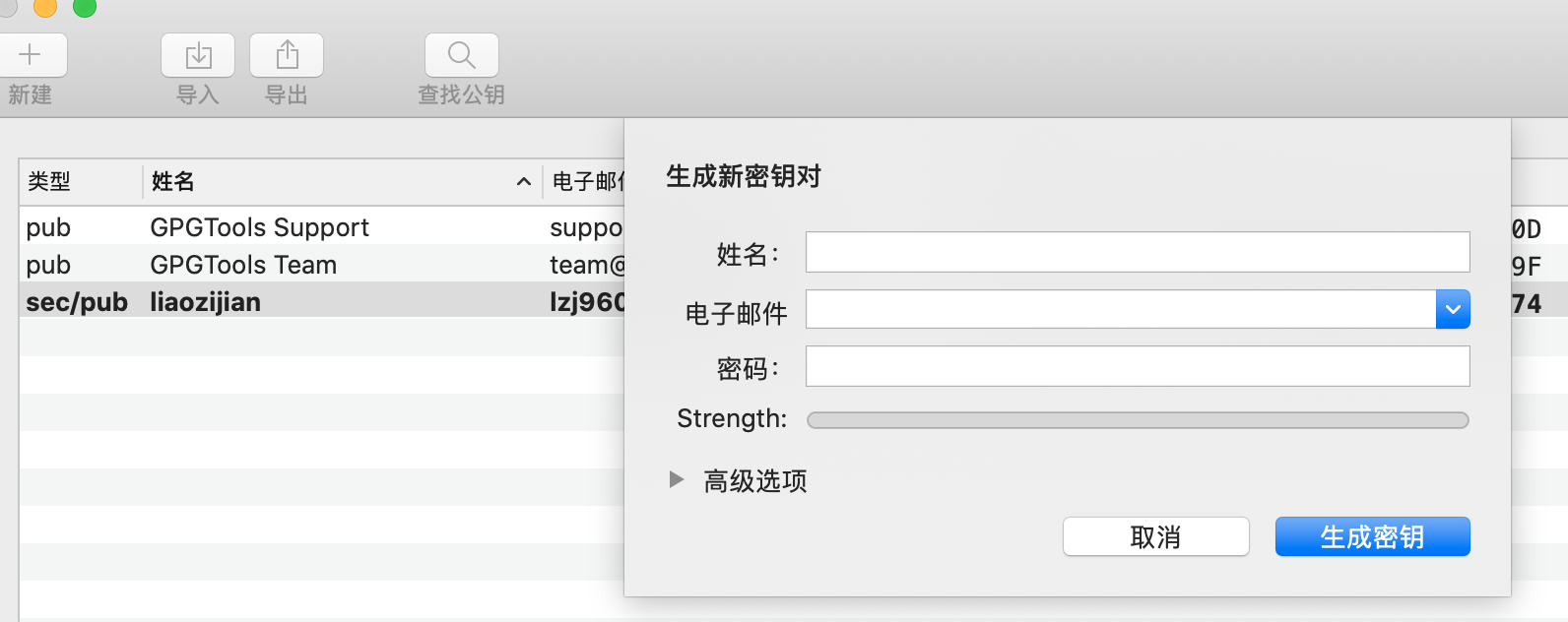
-
发送公钥到服务器
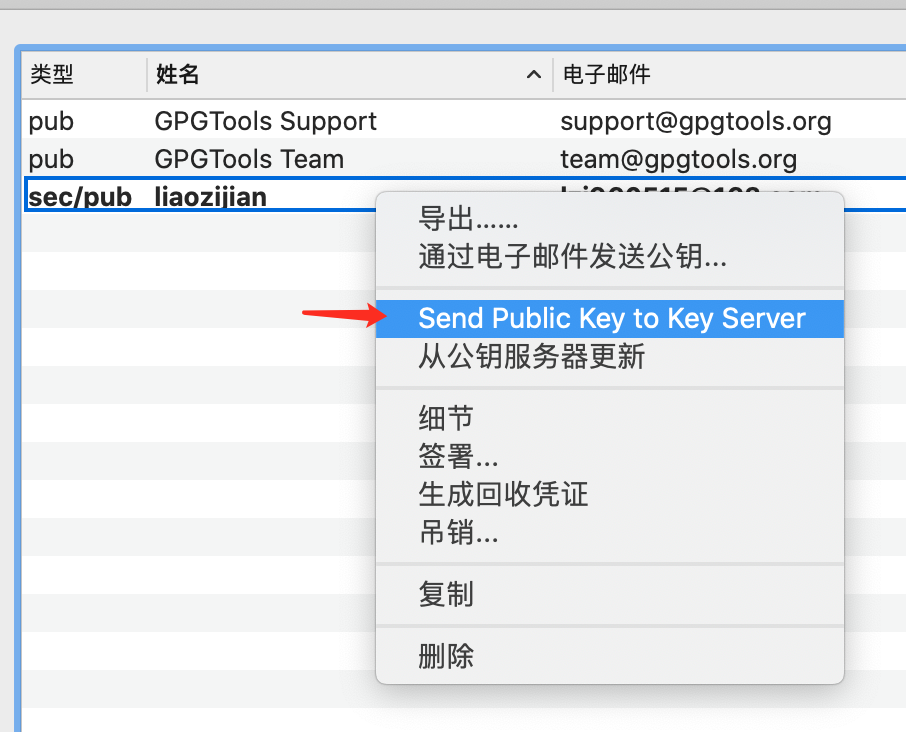
配置Maven
-
在Java项目的
pom.xml中添加licenses,scm,developers相关信息<licenses> <license> <name>The Apache Software License, Version 2.0</name> <url>http://www.apache.org/licenses/LICENSE-2.0.txt</url> <distribution>repo</distribution> <comments>A business-friendly OSS license</comments> </license> </licenses> <scm> <tag>main</tag> <url>https://github.com/lzj960515/easycanal.git</url> <connection>scm:git:https://github.com/lzj960515/easycanal.git</connection> <developerConnection>scm:git:git@github.com:lzj960515/easycanal.git</developerConnection> </scm> <developers> <developer> <name>Zijian Liao</name> <email>lzj960515@163.com</email> <url>zijiancode.cn</url> </developer> </developers> -
在Java项目的
pom.xml中配置相应的插件一共需要4个插件
maven-source-plugin用于生成Source Jar文件maven-javadoc-plugin用于生成 javadoc 文档maven-gpg-plugin用于对工程文件进行签名nexus-staging-maven-plugin用于将工程发布到中央仓库
<!-- Source --> <plugin> <groupId>org.apache.maven.plugins</groupId> <artifactId>maven-source-plugin</artifactId> <version>3.2.1</version> <executions> <execution> <phase>package</phase> <goals> <goal>jar-no-fork</goal> </goals> </execution> </executions> </plugin> <!-- Javadoc --> <plugin> <groupId>org.apache.maven.plugins</groupId> <artifactId>maven-javadoc-plugin</artifactId> <version>3.2.0</version> <executions> <execution> <phase>package</phase> <goals> <goal>jar</goal> </goals> <configuration> <doclint>none</doclint> </configuration> </execution> </executions> </plugin> <!-- GPG --> <plugin> <groupId>org.apache.maven.plugins</groupId> <artifactId>maven-gpg-plugin</artifactId> <version>1.6</version> <configuration> <useAgent>false</useAgent> </configuration> <executions> <execution> <phase>verify</phase> <goals> <goal>sign</goal> </goals> </execution> </executions> </plugin> <!-- Nexus Staging Maven --> <plugin> <groupId>org.sonatype.plugins</groupId> <artifactId>nexus-staging-maven-plugin</artifactId> <version>1.6.7</version> <extensions>true</extensions> <configuration> <serverId>oss</serverId> <nexusUrl>https://oss.sonatype.org/</nexusUrl> <autoReleaseAfterClose>true</autoReleaseAfterClose> </configuration> </plugin> -
配置Maven的
setting.xml文件<servers> <server> <!-- id需要和pom.xml中的nexus-staging-maven-plugin的serverId相同 --> <id>oss</id> <username>gpg的帐户名</username> <password>gpg的密码</password> </server> </servers> <!-- Mac 需要单独增加该配置 --> <properties> <gpg.executable>gpg2</gpg.executable> <gpg.passphrase>gpg的密码</gpg.passphrase> </properties> -
使用Maven命令发布项目
mvn clean deploy -Dmaven.test.skip=true如果需要指定Maven环境,可以使用
-P 环境名如果有不需要发布的模块可使用
mvn -pl '!easycanal-samples,!com.github.lzj960515:easycanal-sample-spring-boot' clean deploy -Dmaven.test.skip=true,-pl表示项目列表,![gourpId:]artifactId表示忽略某个项目,[gourpId:]可加可不加,如果需要忽略某个模块的子模块则必须加上,如!com.github.lzj960515:easycanal-sample-spring-boot
查询项目
发布完之后可以直接到https://oss.sonatype.org上查询项目发布情况
等待几个小时后才可在https://search.maven.org/查询项目是否发布到Maven中央仓库
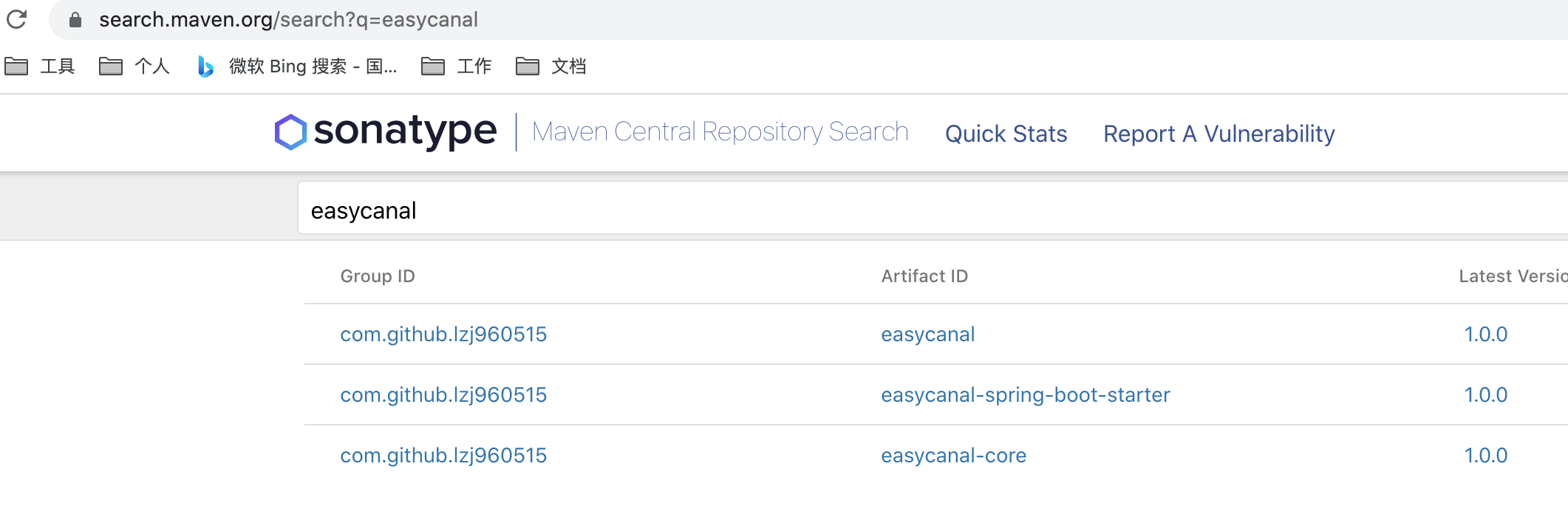
版本更新
项目版本更新后,直接执行发布命令即可mvn clean deploy -Dmaven.test.skip=true,不必再建立issue,等待一段时间,会自动同步到中央仓库。
